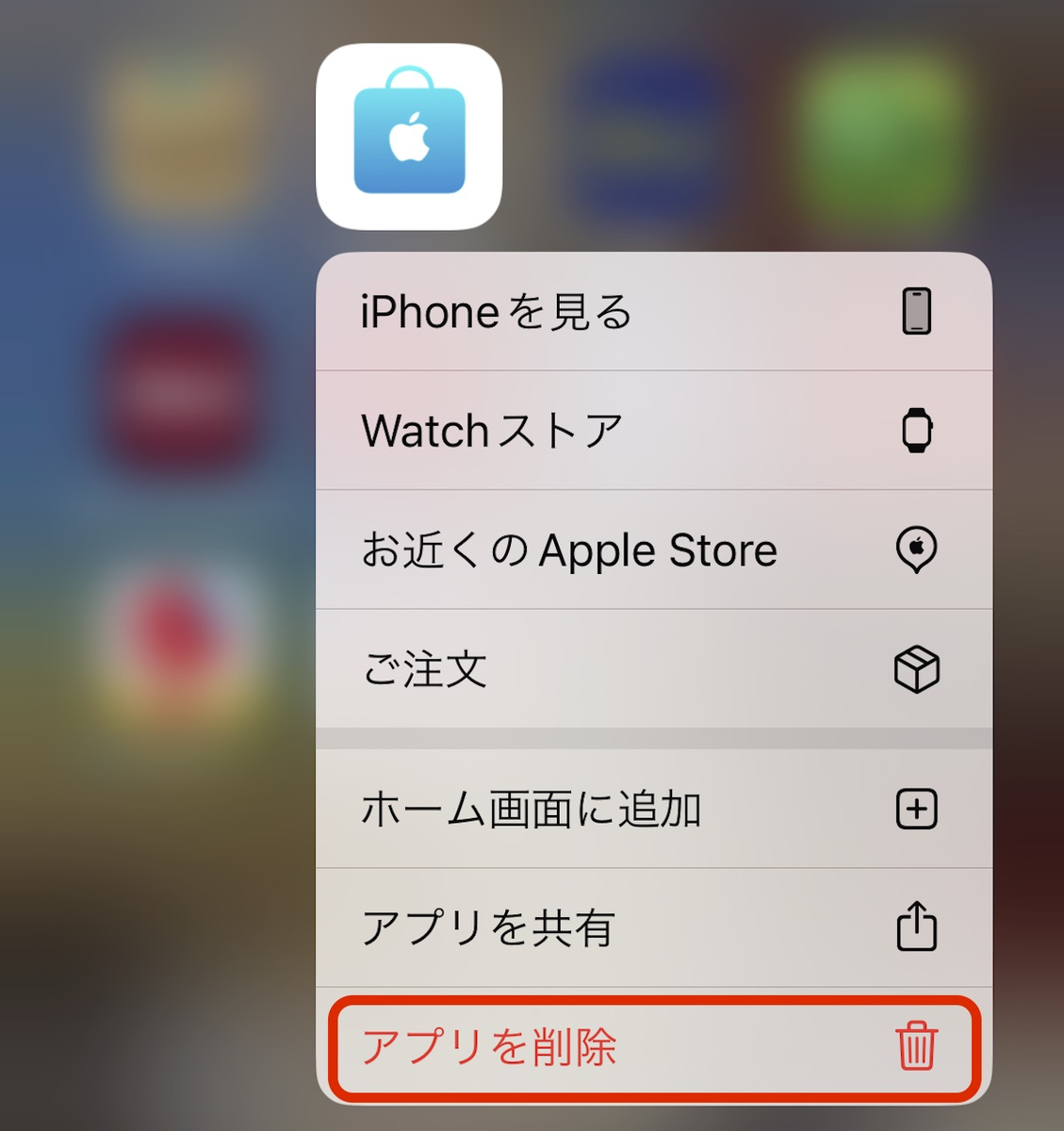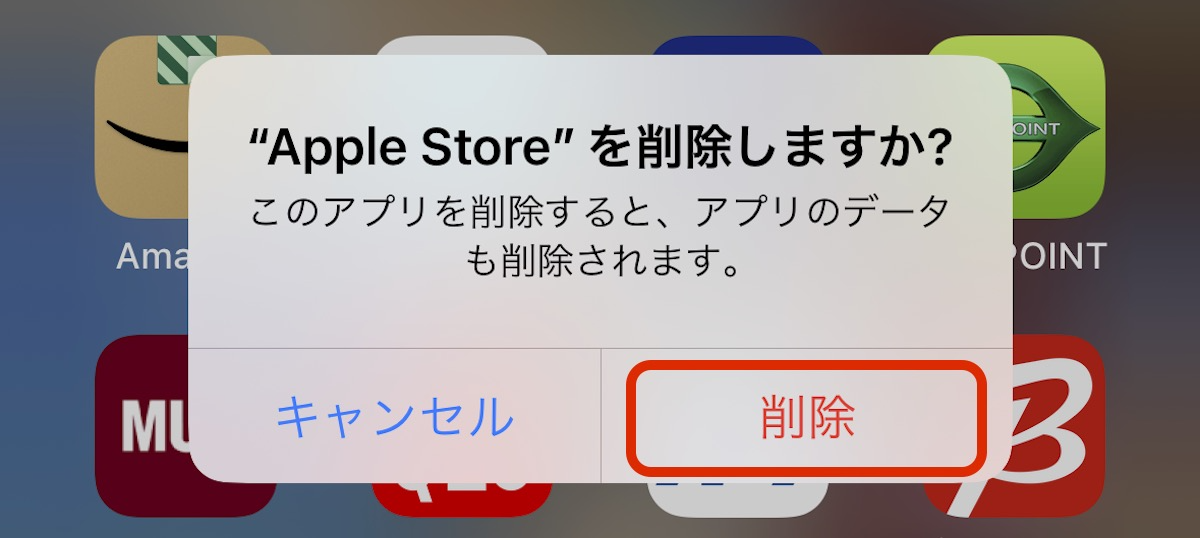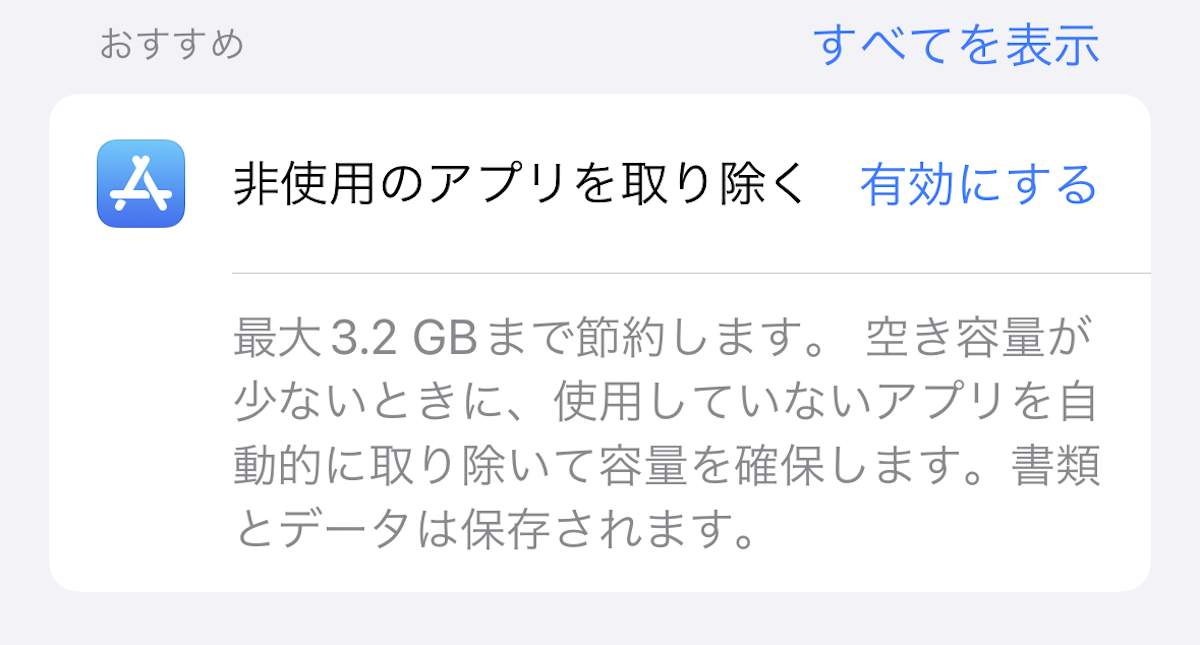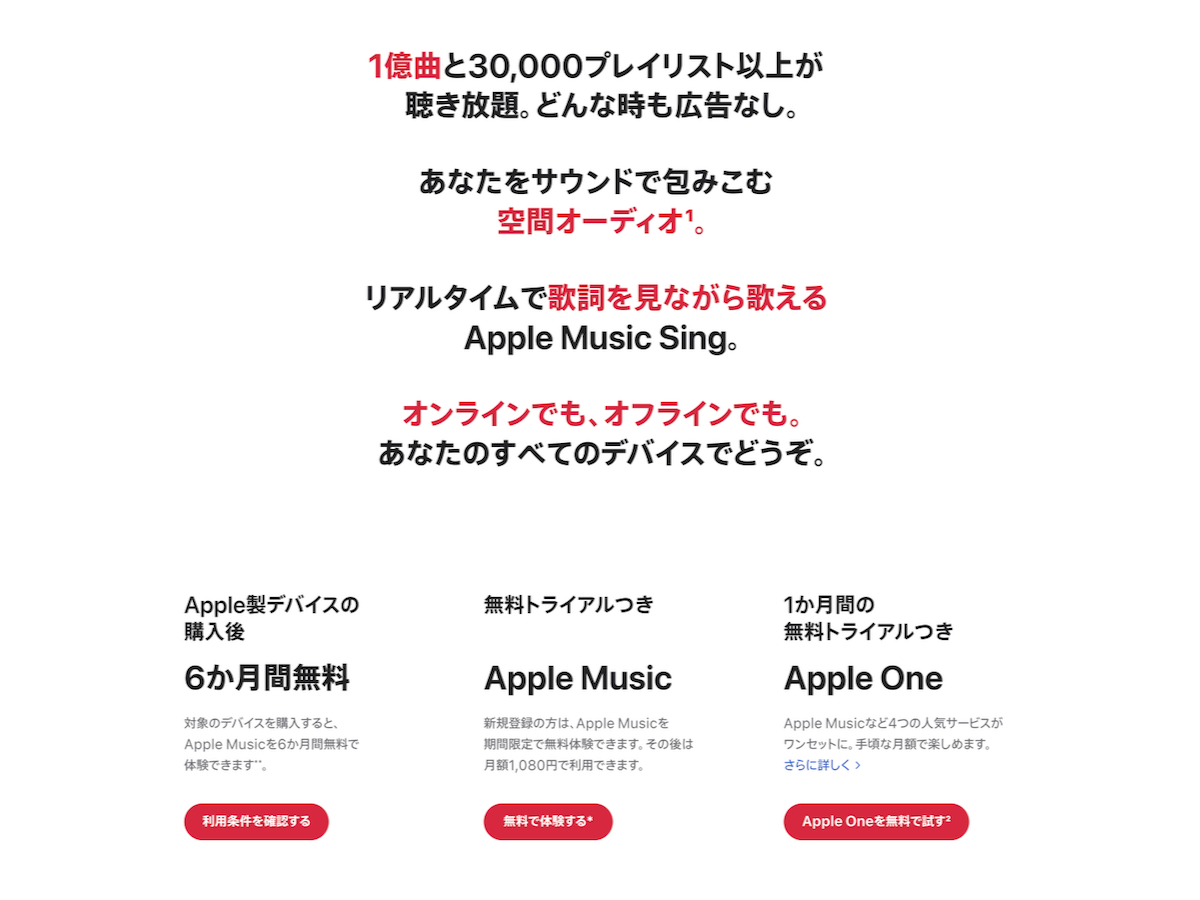不要なアプリを削除する
まず、アプリの入れすぎでストレージの空きが不足している場合、不要なアプリをiPhoneから削除すればいい。手順は以下の通りだ。
まずは「今後一切使う予定のないアプリ」をすべて削除。次に「使用頻度の低いアプリ」を容量の大きい順にリストアップし、上から順に判断していく。アプリによっては1つ削除するだけで数GB分の空き容量を得られることも珍しくない。未使用のアプリは積極的に削除しよう。
なお、iOSには使用頻度の低いアプリをiPhone上から自動で削除し、次の使用時に再ダウンロードしてくれる機能「非使用のアプリを取り除く」もある。こちらは一見便利に思えるが、防災系アプリなど「使用頻度が低いが削除されては困るアプリ」まで削除してしまうため、オフにしておくのがおすすめだ。
音楽再生は「Apple Music」や携帯音楽プレーヤーを活用
次は音楽ファイルだ。iPhoneはPCから好きな楽曲のファイルを転送してプレーヤーとして聴けるが、これを「Apple Music」などのストリーミングサービスに置き換えれば、ストレージの空き容量を増やすことができる。
多くは有料だが、iPhoneのストレージを圧迫するほど大量の楽曲ファイルを抱えているほどの音楽好きなら、加入を検討する価値はあるだろう。
その他に、携帯音楽プレーヤーや機種変更で使わなくなったiPhoneを“音楽プレーヤー専用機”にして、普段使っているiPhoneから楽曲ファイルをすべて削除してしまう方法もある。持ち歩く荷物は増えるが、メインのiPhoneのバッテリー消費を抑えられる点はストリーミングにはないメリットだ。

使わなくなったiPhoneを音楽プレーヤー化することも選択肢の1つ(画像:PAKUTASO)
週刊アスキーの最新情報を購読しよう